Project Online–wo sind alle meine Berichte hin?
Anfang des Jahres hat es bei Project Online ein größeres Update gegeben, was sich auf angelegte Berichte auswirkte. Nach dem Update findet eine Projekt Organisation selbst generierte Berichte nicht wie gewohnt im Ordner “Berichte” wieder. Wie Sie erkennen können, hatte ich einen Bericht mit dem Namen “Risikoportfolioanalyse” erstellt. Ebenfalls waren alle Ordner innerhalb des Business Intelligence Center gelöscht, bis auf den deutschen und den englischen Ordner.
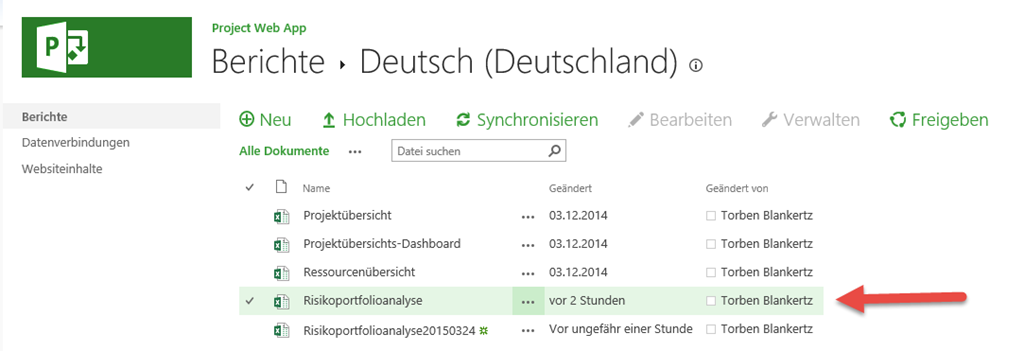
Nachdem man sich nach der Umstellung anmeldet, findet man wieder alle Sprachen und nur noch die Standardberichte in dem jeweiligen Ordner.
Wo sind aber die Berichte hin? Microsoft hat die Bereitstellungsprozedur für die PWA geändert. Wenn eine PWA Seite angelegt wird, wird kein Business Intelligence Center bereitgestellt, sondern nur noch eine Data Connection-Ordner und ein Berichtsordner in dem Standardberichte abgelegt werden. Sie brauchen jetzt aber keine Angst zu haben, dass Ihre Berichte verschwunden sind, dass Business Intelligence Center existiert noch. Sie müssen sich aber entscheiden, ob Sie die alte Business Intelligence Center nutzen wollen oder die neue Ordner-Struktur. Je nachdem für welche Option Sie sich entscheiden, ist der Migrationsweg ein anderer.
Von Business Intelligence nach Ordner-Ablage
Der Vorteil der neuen Ablage ist, Sie kommen mit weniger klicken an Ihre Berichte heran. Sie können direkt über den Ordner “Berichte” auf Ihre Berichte zugreifen und müssen nicht wie im Business Intelligence Center über Berichte oder Verbindungen gehen. Öffnen Sie als erstes Ihre alte Business Intelligence Seite. Melden Sie sich hierzu an der PWA an, und klicken Sie im oberen Bereich auf das Zahnrad. Wählen Sie im Kontextmenü die Option “Websiteinhalte”.
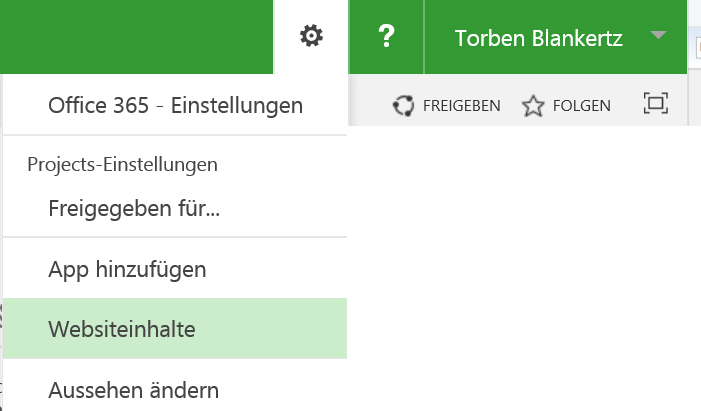
Im unteren Bereich finden Sie alle Berichte unter Websites, die vorhanden sind. Klicken Sie auf die Seite “Business Intellignce Center”. Als erstes wollen wir die Datenverbindungen kopieren. Öffnen Sie hierzu den Ordner “Datenverbindungen”. Wählen Sie den Ordner aus, indem sich die Verbindungen befinden.
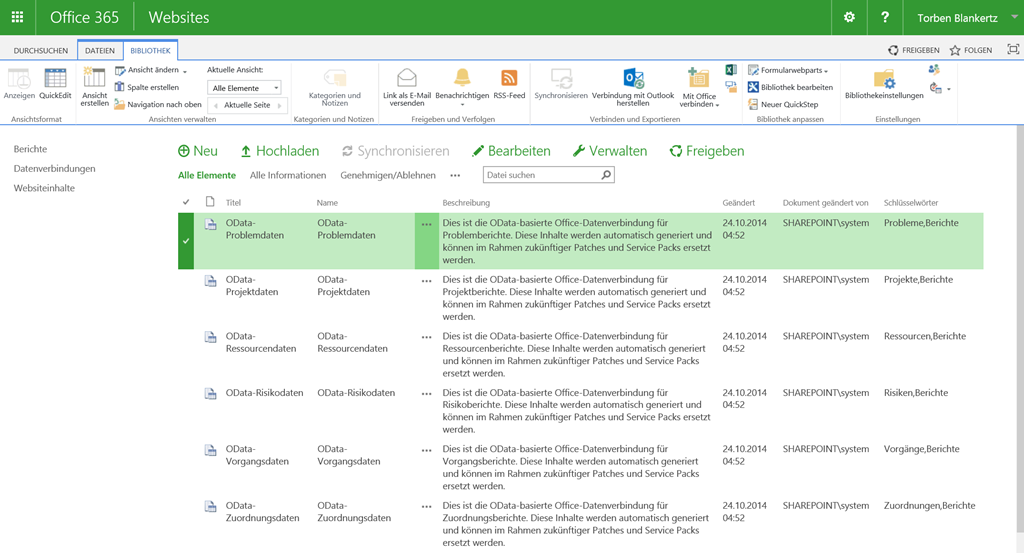
Wir müssen nun die Datenverbindungen herunterkopieren und dann in den neuen Datenverbindungsordner hinzufügen. Damit sie nicht jeden Bericht einzel kopieren müssen. Klicken Sie in der Ribbon-Oberfläche auf den Button in “Explorer öffnen”.

Kopieren Sie nun die Verbindungsdateien in einen Ordner auf Ihrem Rechner in einem beliebigen Ordner.
Achtung: Sie müssen nur eigene Datenverbindungsdateien kopieren. Kopieren Sie nicht die Standardverbindungen.
Öffnen Sie nun den neuen Datenverbindungsordner. Klicken Sie hierzu wieder auf das Zahnrad in der oberen rechten Ecke. Wählen Sie dann im Kontextmenü den Eintrag “Websiteinhalte”. Klicken Sie nun auf den Ordner “Datenverbindungen”.
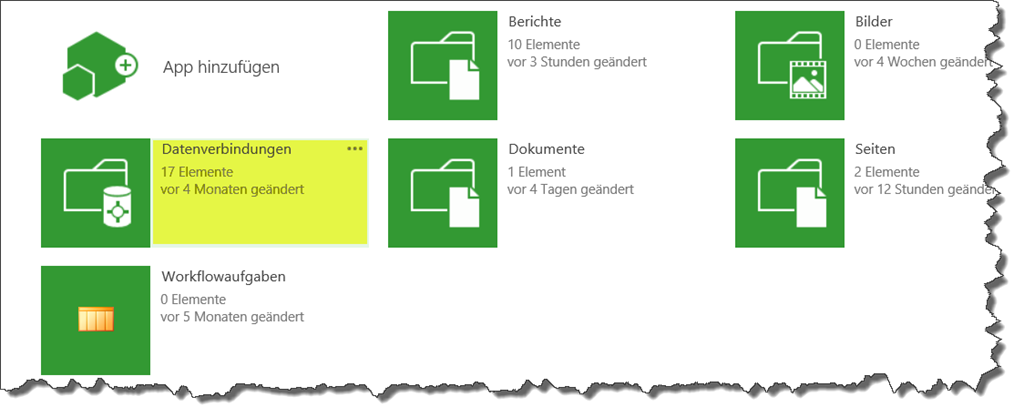
Wählen Sie nun den Ordner, indem Sie die Datenverbindungsdateien hinzufügen wollen. Fügen Sie nun die Dateien dem Ordner hinzu.
Verfahren Sie nun gleiche Weise mit den Berichten. Kopieren Sie diese dann nicht in den Ordner Datenverbidnung, sondern in den Ordner Bericht. Damit der Datenrefresh funktioniert, müssen die Berichte einmalig in Excel geöffnet werden, die Datenverbindung aktualisiert werden und dann wieder gespeichert werden.
Von Ordner-Ablage zur zum Bussiness Intelligence Center
Um von dem Ordner Berichte wieder automatisch in das Buniness Intelligence Center zuzugreifen, müssen Sie als erstes den Link von der Business Intelligence Seite in die Zwischenablage kopieren. Melden Sie sich an der PWA an. Klicken Sie dann auf das Zahnrad in der oberen rechten Ecke. Wählen Sie aus dem Kontextmenü den Eintrag “Websiteinhalte”. Wählen Sie im unteren Bereich die Business Intelligence Seite aus. Kopieren Sie aus dem Browser die Adresse heraus.
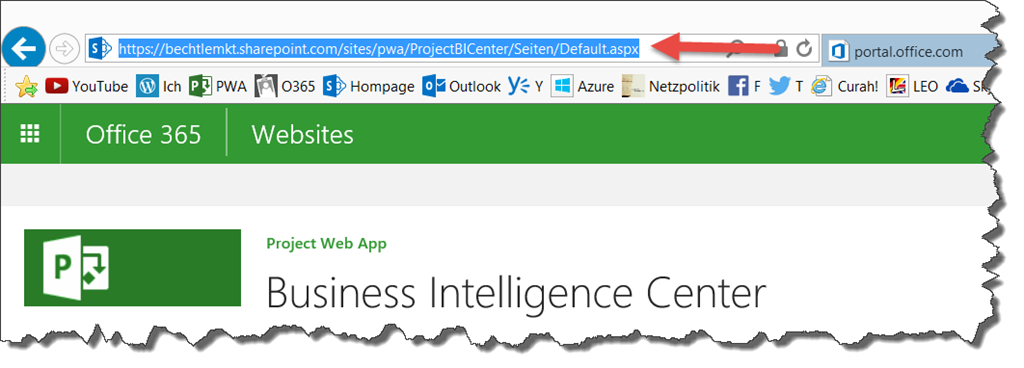
Gehen Sie nun wieder zurück auf die PWA Seite. Klicken Sie auf der linken Seite auf den Option “LINKS BEARBEITEN”.
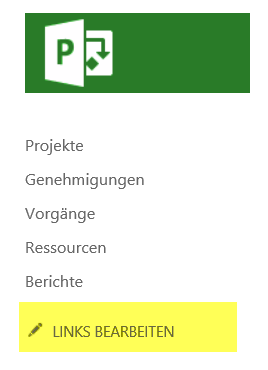
Tragen Sie nun den in der Zwischenablage befindlichen Link unter “Berichte” als Benutzerdefinierte URL” ein. Klicken Sie auf “Speichern und Schließen” innerhalb des Ribbon-Menüs.
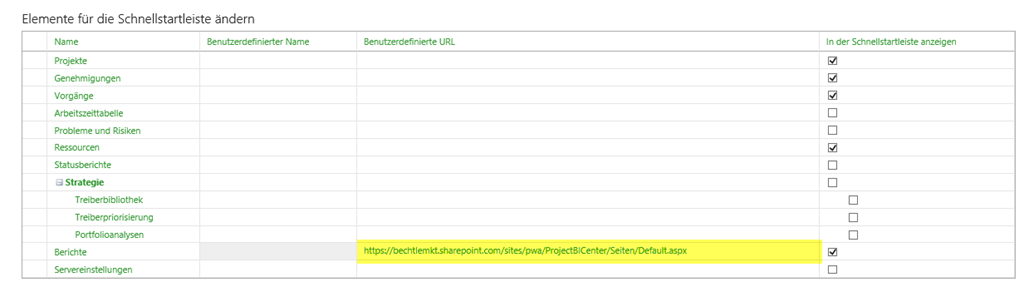
Danach können Sie gewohnt auf das Business Intelligence Center zugreifen.
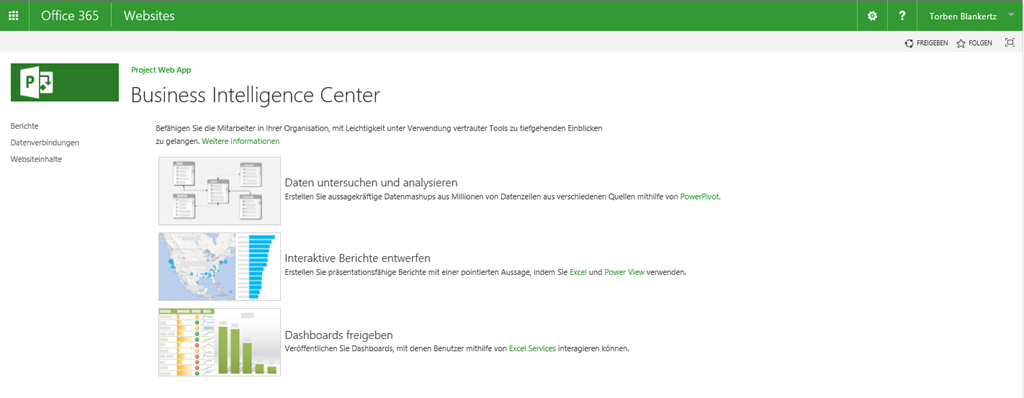
Pingback: Proiectum #008 – Interview mit Project Legende – Renke Holert | Torben Blankertz